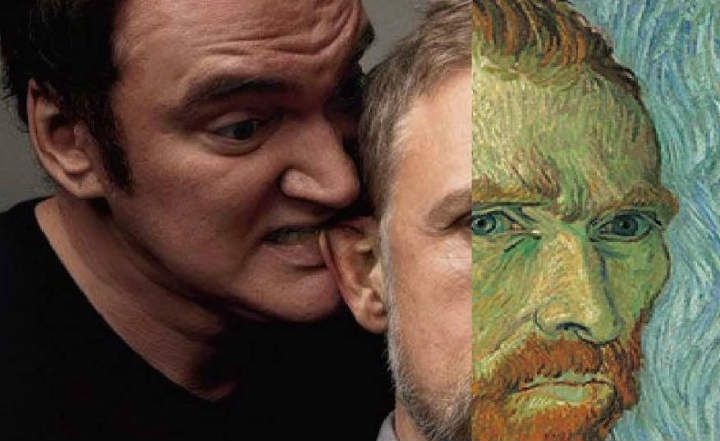మీరు భాగస్వామ్య కంప్యూటర్ను కలిగి ఉంటే మరియు చరిత్రను తొలగించడం ద్వారా మీరు సందర్శించిన పేజీల యొక్క అన్ని జాడలను తొలగించవచ్చని మీరు అనుకుంటే, మీరు పొరపాటు చేస్తున్నారు. మనం అజ్ఞాత మోడ్ని ఉపయోగించినప్పటికీ చాలా వెబ్ బ్రౌజర్లు అందిస్తున్నాయి, నిజం ఏమిటంటే, ఆ "ప్రైవేట్" సందర్శనలన్నింటినీ రికార్డ్ చేసే లొసుగు ఎప్పుడూ ఉంటుంది మరియు అది DNS కాష్.
సరిగ్గా DNS కాష్ అంటే ఏమిటి?
మేము బ్రౌజర్ యొక్క చిరునామా పట్టీలో వెబ్ పేజీ పేరును వ్రాసినప్పుడు, అది ఏ IPకి అనుగుణంగా ఉందో తెలుసుకోవడానికి మరియు పేజీలోని కంటెంట్ను లోడ్ చేయడానికి అది మన పరికరంలో కాన్ఫిగర్ చేసిన DNS సర్వర్కు వెళుతుంది. ఆ విధంగా, మేము తర్వాత అదే సైట్ను యాక్సెస్ చేయడానికి ప్రయత్నించినప్పుడు, మా బ్రౌజర్ DNS కాష్ని సంప్రదిస్తుంది మరియు అది జాబితాలో ఉన్నట్లయితే, అది సర్వర్లోని IP చిరునామాను సంప్రదించకుండానే చిరునామాను పరిష్కరిస్తుంది.
ఇది ఇమెయిల్లను పంపడం మరియు ఇంటర్నెట్ ద్వారా ఇతర రకాల చర్యలను చేయడంతో పాటు పేజీలను చాలా వేగంగా నావిగేట్ చేయడానికి మరియు లోడ్ చేయడానికి మమ్మల్ని అనుమతించే అందమైన స్మార్ట్ ట్రిక్. వీటన్నింటిలో తమాషా ఏమిటంటే DNS కాష్ వివిధ రకాల నావిగేషన్ల మధ్య తేడాను గుర్తించదు, మరియు ప్రతిదీ రికార్డ్ చేస్తుంది: సాధారణ ట్యాబ్లు మరియు "అజ్ఞాత మోడ్"లో పని చేసేవి రెండూ.
DNS కాష్ నుండి మనం సందర్శించిన వెబ్సైట్లను అజ్ఞాత మోడ్లో ఎలా చూడాలి
DNS మేము ఉపయోగిస్తున్న బ్రౌజర్ నుండి పూర్తిగా స్వతంత్రంగా ఉన్నందున, ఇది మేము సందర్శించే వెబ్సైట్లకు రెండింటికీ వర్తించే ట్రిక్. Firefox, Edge, Opera లేదా ఏదైనా ఇతర బ్రౌజర్ వంటి Chrome.
DNS కాష్లో నమోదు చేయబడిన పేజీల జాబితాను సంప్రదించడానికి, మనం చేయాల్సిందల్లా కంప్యూటర్లోని MS-DOS లేదా పవర్షెల్ విండో నుండి ఆదేశాన్ని అమలు చేయడం.
- మేము MS-DOS విండోను తెరుస్తాము విండోస్లో "కమాండ్ని టైప్ చేయడం ద్వారాcmd”కోర్టానా బ్రౌజర్లో. మనకు Windows యొక్క పాత వెర్షన్ ఉంటే, "" నుండి ఇదే ఆదేశాన్ని కూడా నమోదు చేయవచ్చు.ప్రారంభం -> రన్”.
- టెర్మినల్ విండోలు సాధారణంగా సక్రియ వినియోగదారు ప్రొఫైల్ ఉన్న మార్గానికి తెరవబడతాయి, ఉదాహరణకు "సి: \ యూజర్లు \ యూజర్_పేరు”. మేము చేయబోయే మొదటి విషయం మమ్మల్ని డెస్క్ వద్ద ఉంచండి, ఆదేశాన్ని టైప్ చేస్తోంది "cd డెస్క్టాప్”.

- తరువాత, మేము ఆదేశాన్ని వ్రాస్తాము "ipconfig / displaydns> historialdns.txt”. ఇది సిస్టమ్ మొత్తం DNS కాష్ చేసిన చరిత్రను "historialdns.txt" అనే టెక్స్ట్ ఫైల్లోకి డంప్ చేస్తుంది.

ఇప్పుడు మనం డెస్క్టాప్కి వెళ్లి ఇప్పుడే సృష్టించిన టెక్స్ట్ ఫైల్ను తెరవాలి. జాబితా ఎలా కనిపిస్తుందో చూద్దాం మేము సందర్శించిన అన్ని వెబ్ పేజీలు మరియు సేవలు ఇటీవల, అజ్ఞాత మోడ్లో లోడ్ చేయబడిన "ప్రైవేట్" వెబ్సైట్లతో సహా.

గమనిక: "" అనే ఆదేశాన్ని టైప్ చేయడం ద్వారా మనం MS-DOS విండో నుండి నేరుగా DNS కాష్ యొక్క కంటెంట్లను కూడా చూడవచ్చు.ipconfig / displaydns”. అయితే, కాష్ సాధారణంగా పెద్ద సంఖ్యలో ఎంట్రీలను కలిగి ఉంటుంది మరియు అనేక సందర్భాల్లో ఇది సంప్రదింపులు అసాధ్యమైనది, కాబట్టి నేను వ్యక్తిగతంగా దీనిని TXT ఫైల్లో డంప్ చేయడం చాలా సౌకర్యంగా ఉంటుందని భావిస్తున్నాను.
DNS కాష్ను ఎలా ఫ్లష్ చేయాలి
ఈ పద్ధతిలో ఎవరైనా మనపై నిఘా పెట్టవచ్చని మేము ఆందోళన చెందుతుంటే, మేము ఎల్లప్పుడూ DNS కాష్ని క్లియర్ చేయవచ్చు. దీన్ని చేయడానికి, కొత్త MS-DOS విండోను తెరిచి, ఆదేశాన్ని అమలు చేయండి "ipconfig / flushdns”.

సాధారణంగా, భద్రత మరియు గోప్యతా కారణాల కోసం ఎప్పటికప్పుడు DNS కాష్ని క్లియర్ చేయాలని సిఫార్సు చేయబడింది. అయినప్పటికీ, పేజీ సరిగ్గా లోడ్ కానప్పుడు లేదా ఏదైనా DNS లోపాలను చూపినప్పుడు, సాంకేతిక సమస్యలను పరిష్కరించడంలో కూడా ఇది మాకు సహాయపడుతుంది.
మేము ఆండ్రాయిడ్ వినియోగదారులైతే, మేము DNS రిజల్యూషన్ కాష్లోని కంటెంట్ను చూడలేకపోయినా, మేము దానిని ఖాళీ చేయవచ్చు కనీసం ఒక నిమిషం పాటు ఫోన్ను ఆఫ్ చేయడం మరియు పరికరాన్ని తిరిగి ఆన్ చేయడం.
మీరు కలిగి ఉన్నారు టెలిగ్రామ్ ఇన్స్టాల్ చేయబడిందా? ప్రతి రోజు అత్యుత్తమ పోస్ట్ను స్వీకరించండి మా ఛానెల్. లేదా మీరు కావాలనుకుంటే, మా నుండి ప్రతిదీ కనుగొనండి Facebook పేజీ.